Videon pakkaaminen Windows 10:ssä: 3 parasta työkalua, joihin voit luottaa
Onko videoillasi suuri tiedostokoko ja ne vievät paljon tilaa laitteessasi? Se ei ole epätavallinen ongelma, koska muutkin ovat kokeneet sen. Jos videolla on suuri tiedostokoko, se tapahtuu yleensä, kun video on pitkä. Se voi myös johtua siitä, että videon laatu on erittäin erinomainen. Siksi resoluutio on korkea. Mutta onneksi markkinoilla on nykyään tonnia videokompressoreita. Ja se on tämän postauksen tarkoitus. Opi kuinka pakkaa video Windows 10:ssä.


Osa 1. Pakkaa video Windows 10:ssä Best Tool -työkalulla
Oletetaan, että haluat pakata MP4-tiedoston Windowsissa, mutta haluat myös tehdä siihen joitain muutoksia. Siinä tapauksessa täydellinen vaihtoehto, jota voit käyttää, on Vidmore Video Converter. Se on audio- ja videokompressori offline-tilassa, ja käyttäjät voivat käyttää sitä Windows- ja Mac-laitteilla. Tämä työkalu tukee useita ääni- ja videomuotoja, olivatpa ne vanhoja tai kuuluisia. Useimpien käyttäjien on helpompi käyttää tätä ohjelmaa, vaikka siinä on välttämättömät ja suoraviivaiset muokkausominaisuudet. Syy siihen, miksi Vidmore Video Converteria rakastetaan, on se, että se sisältää erittäin intuitiivisen käyttöliittymän.
Toisin kuin muut videokompressorit, tämä ohjelma tukee pakkausta ja muuntamista ilman rajoituksia. Tämän lisäksi se ei riipu Internet-yhteydestä, ennen kuin se voi suorittaa tehtäviä. Lopuksi tämän työkalun avulla voit päättää videosi laadusta ottamalla huomioon resoluution. Jos haluat saada tietoa sen tekemisestä, sinun on katsottava tämä opetusohjelma alla.
Vaihe 1: Viimeistele asennusprosessi
Klikkaa Ilmainen lataus -painiketta Vidmore Video Converterin pääsivulla. Jatka sen jälkeen sen kantoraketin asentamista. Anna ohjelman sitten toimia laitteessasi.
Vaihe 2: Siirry Toolboxiin
Voit nyt avata sen, kun olet antanut Vidmore Video Converterin toimia laitteessasi. Näet pääliittymän. Ja napauta näytön yläosassa Työkalupakki paneeli nähdäksesi ohjelman muut ominaisuudet.
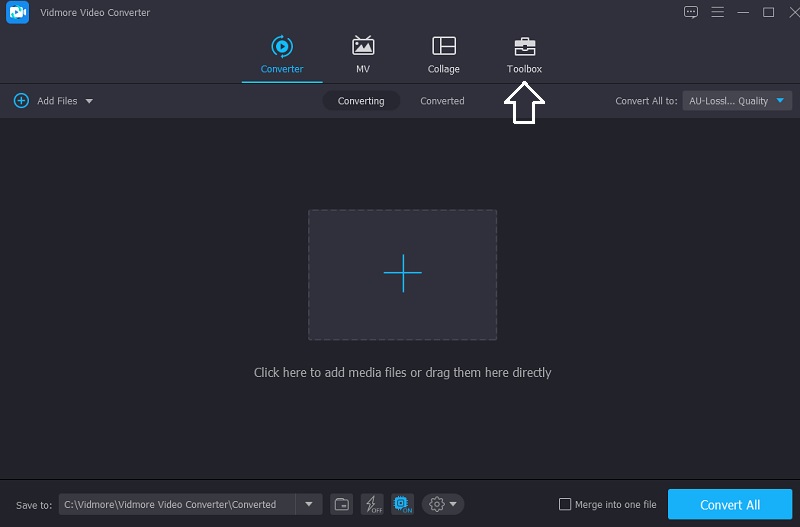
Kun saavut Työkalupakki -välilehti, näet erilaiset muokkausominaisuudet; Valitse Videokompressori valinnoista. Napauta seuraavaksi Plus Kirjaudu keskelle ladataksesi videon, jonka haluat pakata.
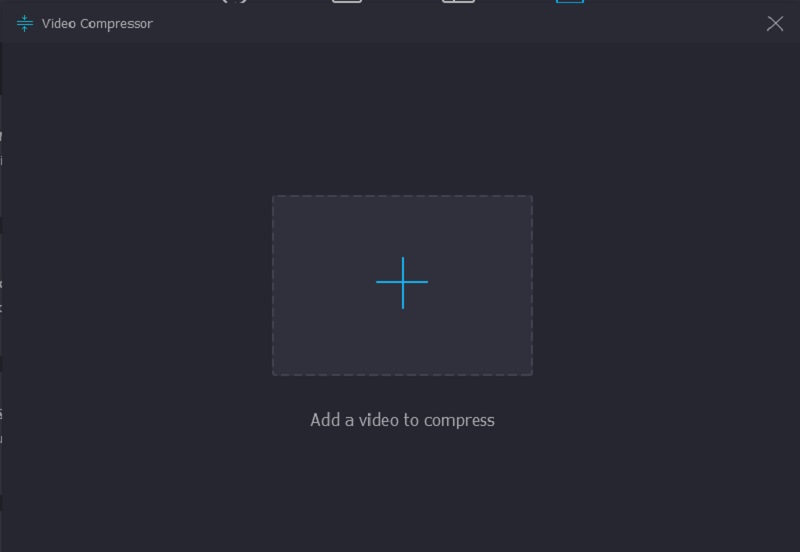
Vaihe 3: Selaa pakkausmäärää
Seuraavaksi, kun olet ladannut videon Videokompressori, näet pakkauksen määrän videossasi. Oletetaan, että haluat hallita resoluutiota, bittinopeutta ja kokoa manuaalisesti. Siinä tapauksessa voit tehdä sen ilmoittamalla haluamasi numeron. Mutta jos haluat tehdä kaiken kerralla, siirrä liukusäädintä vasemmalle.
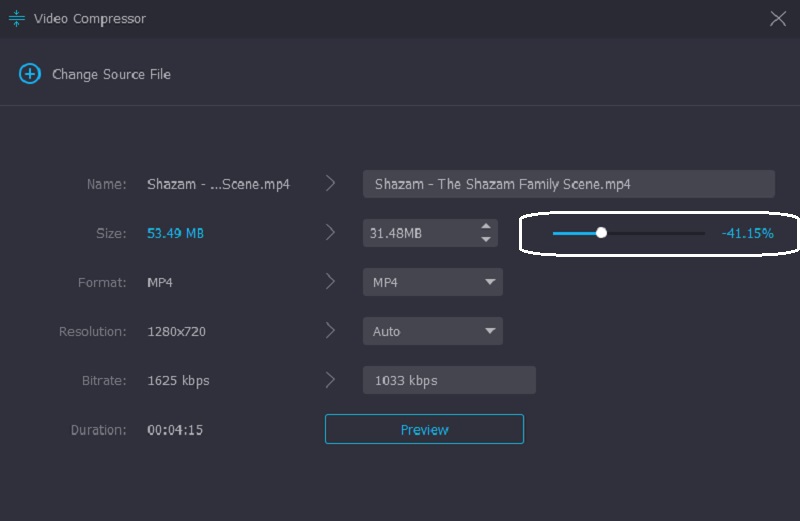
Vaihe 4: Pakkaa tiedosto pysyvästi
Jos sinulla on jo tarvitsemasi videokoko, voit nyt pakata sen pysyvästi. Tee se napsauttamalla Puristaa painiketta alla.

Osa 2. Pakkaa video Windowsissa pakkaamalla
Oletetaan, että haluat pakata tiedoston pakkaamalla sen. Sinun on noudatettava opetusohjelmaa, jotta tiedostosi pakataan kokonaan.
Vaihe 1: Yhdistä ensin kaikki videoleikkeet. Sinun on tehtävä uusi kansio ja koottava ne kaikki yhteen.
Vaihe 2: Valitse sen jälkeen pakattavat videot avaamalla luomasi kansio. Voit tehdä tämän napauttamalla videota ja napsauttamalla sitä hiiren kakkospainikkeella. Paina sitten Postinumero ja napsauta Pakattu vaihtoehtojen luettelosta.
Vaihe 3: Lopuksi Windows luo uuden arkistokansion ja tallentaa sen samaan tiedostokansioon, jossa videosi sijaitsevat.

Osa 3. Pakkaa video Windowsissa VLC Media Playerilla
Tiedämme, että VLC Media Player on ohjelmoitu toistamaan erilaisia videoita eri muodoissa. Tästä ohjelmistosta on versio kaikille laitteille. Siksi voit ladata sen Windows-, Mac- ja Linux-laitteille. Ja sen lisäksi, että VLC Media Player toistaa useita videoita, se pystyy myös muuntamaan ja pakkaamaan videoleikkeitä. Sen avulla käyttäjät voivat valita koodekkeja, jotka auttavat heitä pakkaamaan haluamansa videot. Jos sinulla on VLC Media Player ja haluat pakata videon, voit käyttää ohjeita oppaana.
Vaihe 1: Jos sinulla on jo VLC laitteellasi, voit avata sen ja napauttaa Media paneeli yläosassa. Napsauta sen jälkeen Muunna / Tallenna -painiketta luetteloista.
Vaihe 2: Paina seuraavaksi Lisätä -painiketta ja lisää videoleike. Klikkaa Muunna / Tallenna painiketta alla.
Vaihe 3: Pakkaa video kokonaan napauttamalla Profiili valikosta ja valitse laitteellesi sopiva koodekki. Valitse lopuksi kohdekansio ja napsauta alkaa -painiketta. Ja siinä kaikki mitä tarvitset!
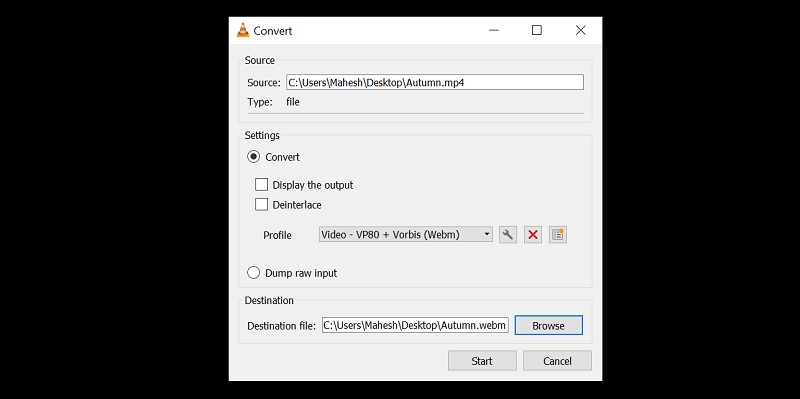
Osa 4. Usein kysyttyä videon pakkaamisesta Windows 10:ssä
Mitä hyötyä tiedoston pakkaamisesta on?
Tiedoston pakkaaminen säästää tallennustilaa ja lisää laitteesi tuottavuutta. Lisäksi se on käytännöllinen tapa parantaa tiedoston siirtämistä sähköpostien kanssa. Tiedoston pakkaamisen avulla ihmiset voivat lähettää sähköposteja pienemmässä koossa ja nopeammin. Lopuksi se salaa asiakirjasi.
Miten videon pakkaaminen vaikuttaa laatuun?
Kun pakkaat tiedoston, se vähentää tietoja. Sen lisäksi on myös vaikutusta väriin, kuten kirkkauteen, kontrastiin ja terävyyteen.
Kuinka pakata video verkossa?
Jos haluat pakata videon verkossa, voit käyttää Vidmore Free Video Compressoria. Se on erittäin ystävällinen työkalu, jonka avulla käyttäjät voivat pakata tiedostonsa helposti. Napsauta ensin päänäytön Pakkaa nyt -painiketta ja lataa käynnistysohjelma. Lataa sen jälkeen videosi. Ohjelma näyttää sinulle videon koon, muodon, bittinopeuden, resoluution ja bittinopeuden. Sen avulla voit selata niitä valitsemalla luetteloista. Mutta jos haluat pakata videosi koon tehokkaasti, siirrä liukusäädintä, kunnes saavutat haluamasi koon.
Johtopäätös
Onko sinulla nyt tarpeeksi tietoa kuinka pakata vi deo Windows 10:ssä? Loistava! Yllä olevia ohjeita noudattamalla kaikki on kuin pala kakkua. Se auttaa sinua pakkaamaan videosi. Jos haluat lähettää videon sähköpostitse, voit pakata sen. Ja jos sinulla on VLC Media Player ja haluat pakata tiedoston, sinun on ensin navigoitava koodekissa. Mutta koska kaikki eivät tunne koodekkia, voit siirtyä viimeiseen ohjelmaan, Vidmore Video Converteriin. Se on vaivaton ohjelma ja taatusti pakkaa videosi Windowsissa.


